Savjet 1: kako ukloniti sve Windows s lokalnog diska
Savjet 1: kako ukloniti sve Windows s lokalnog diska
Ponekad je potrebno istodobno instalirati nekoliko operacijskih sustava na jedno računalo. Instaliraju se, u pravilu, na lokalnoj tvrdom particiji disk, Kasnije, postoji svibanj biti potrebakoristite samo jedan operacijski sustav, ali ne postoji među instaliranim OS-om. Možete pokušati ukloniti sve zauzvrat, a zatim postaviti željenu. No, postoji lakša verzija: u jednom zamahu, smanjite sve OS od lokalnog disk.

Trebat će vam
- - Računalo;
- - Disk za pokretanje sustava Windows XP.
instrukcija
1
Istodobno izbrišite sve operativne sustavemože se obaviti samo na dva načina. To oblikuje particiju koja se ne može izvršiti izravno iz operacijskog sustava ili jednostavno izbrišite lokalnu particiju. U oba slučaja, to je gubitak informacija od lokalnog disk, Dakle, prije početka operacije, kopirajte potrebne datoteke na drugu particiju tvrdog diska disk ili na flash pogonu.
2
Za sljedeće korake trebali biste imatiboot disk s operacijskim sustavom Windows XP. Na primjeru ovog OS-a situacija će se razmotriti. Prije početka rada, disk mora biti u optičkom pogonu računala.
3
Uključite računalo. Nakon uključivanja trebali biste odmah pritisnuti tipku F5 (alternativno, na nekim sustavima možete koristiti tipku F8 ili F2). Nakon što pritisnete ispravnu tipku, normalno opterećenje operacijskog sustava trebao bi se zaustaviti. Umjesto toga treba otvoriti izbornik BOOT. Ovaj vam izbornik omogućuje odabir izvora pokretanja OS-a. Odaberite optički pogon i pritisnite Enter. Nakon što se disk vrti u pogonu, pritisnite bilo koju tipku.
4
Proces preuzimanja datoteka na mrežumemorije. Pričekajte da se prikaže prvi dijaloški okvir. Zatim pritisnite Enter, a zatim F8. U sljedećem dijaloškom okviru pritisnite Esc. Pojavljuje se popis lokalnih tvrdih particija. disk, Sada imate dva načina: ili brisanje same lokalne particije ili oblikovanje. Odaberite opciju "Delete Partition".
5
Odaberite lokalnu particiju s operacijskim sustavomsustavi. Zatim pritisnite D i L. Tada će se u prozoru pojaviti "Indistinguable Region" linija. Odaberite ga, zatim pritisnite C i Enter tipke. Sada imate čistu lokalnu particiju gdje nema instaliranih operacijskih sustava. Ako želite, nastavite s instalacijom sustava Windows XP ili isključite računalo (pomoću gumba na kućištu) i kasnije instalirajte drugi operacijski sustav.
Savjet 2: kako se riješiti banner oglasa
Viralni banner informacijskog karaktera jerelativno neškodljiv, ali vrlo neugodan program. To ne šteti operativnom sustavu, ali on blokira pristup mnogim aplikacijama. Da biste blokirali informatora, morate znati točan algoritam akcija.
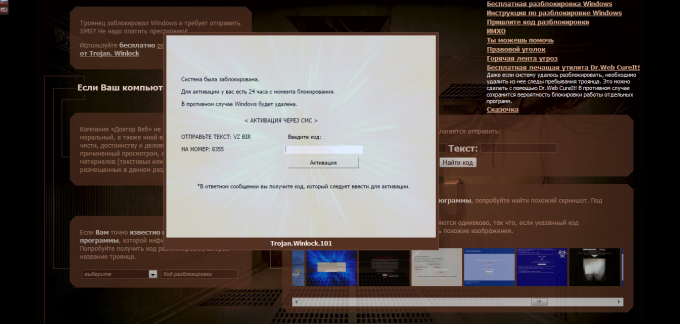
Trebat će vam
- pristup Internetu. Dr. Web CureIt.
instrukcija
1
Treba odmah primijetiti da su informacije banneripodijeljeni su u dvije vrste: neki se pojavljuju tek nakon početka operativnog sustava, a drugi - kada se preglednik otvori. Počnimo s blokiranjem natpisa druge vrste.
2
Najjednostavniji je način uklanjanjaPreglednik u kojem se pojavljuje informator. U tom slučaju rizik ćete izgubiti sve kolačiće i oznake. Ako ta opcija nije prikladna za vas, otvorite postavke preglednika. Pronađite izbornik "Dodaci" ili "Dodaci". Uklonite sve aplikacije koje niste instalirali.
3
Ako je riječ o pregledniku Opera, onda timorate ručno izbrisati nekoliko datoteka. Otvorite mapu programa Files / Opera / program / plugins. Ona bi trebala imati dvije datoteke s dll nastavkom: npwmsdrm.dll i npdsplay.dll. Ako pronađete druge datoteke tog proširenja, izbrišite ih.
4
Sada potražite u mapi / Documents and Settings / "Naziv računa" / Application Data / Opera / Operaprofile. Izbrišite sve datoteke s nastavkom js, osim za browser.js.
5
Sada razmotrite izgled bannera izravno na radnoj površini. Otvorite bilo koji radni preglednik i idite na web mjesto
6
Skenirajte particiju lokalnog pogona na kojem je instaliran sustav Windows. U slučaju da program pronađe virusne datoteke - izbrišite ih i ponovno pokrenite računalo.
7
Ako gore navedena metoda ne funkcionira, uklonitesamih zlonamjernih datoteka. Otvorite mapu System32 koja se nalazi u direktoriju sustava Windows. Pronađite sve datoteke čije ime završava u lib.dll i izbriši ih.
8
Preuzmite program CCLeaner i instalirajte ga. Nakon pokretanja programa, aktivirajte analizu registarske datoteke. Nakon završetka skeniranja kliknite gumb Fix. Ponovo pokrenite računalo.







